Mbox形式でのメールデータの管理
Mbox形式でメールデータを管理します。
Mboxとは電子メールメッセージの保存フォーマット群の総称です。
Mbox形式では、1ファイルに複数のメールが格納されています。
メールデータを読み込む
パソコン上に保存されているメールデータをサイボウズ Office 10に読み込みます。
この機能を利用すると、お使いのメールソフトに保存されているメールデータを、サイボウズ Office 10のメールに移行できます。
ただし、お使いのメールソフトがMbox形式のデータ出力に対応している必要があります。
Mbox形式のデータ出力に対応しているかどうかは、お使いの製品のマニュアルを確認してください。
-
読み込むデータを用意し、データのサイズを確認します。
読み込めるデータは、Mbox形式のメールデータのみです。
お使いのメールソフトで、メールデータを出力する方法については、各製品に付属のマニュアルを確認してください。 -
メールが使用できる状態であることを確認します。
詳細は、メール設定の確認を参照してください。 -
設定されているメールの総サイズを確認します。
確認方法は、メールの総サイズの確認を参照してください。
メールデータの読み込み時にメールの総サイズが制限値を超えると、エラーが発生します。
メールの総サイズの変更が必要な場合は、システム管理者に相談してください。 -
ヘッダーの右側の[ユーザー名]をクリックします。
-
[個人設定]をクリックします。
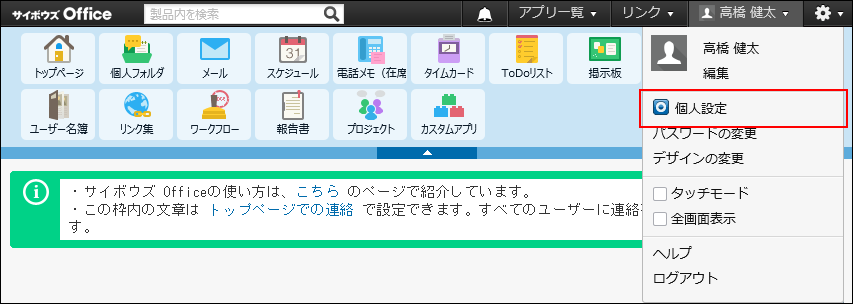
-
「各アプリケーション」セクションの
 メールをクリックします。
メールをクリックします。 -
 メールデータの読み込みをクリックします。
メールデータの読み込みをクリックします。
-
必要な項目を設定し、次に、ファイルの中身を確認するをクリックします。
設定項目項目 説明 メールアカウント 読み込んだメールを保存するメールアカウントを選択します。 フォルダ 読み込んだメールを保存するメールフォルダを次の中から選択します。
初期値は受信箱に設定されています。- 受信箱
- 送信箱
- 下書き
- 自分が作成したフォルダ
Mboxファイル 読み込むファイルを選択します。 -
設定した内容を確認し、読み込むをクリックします。
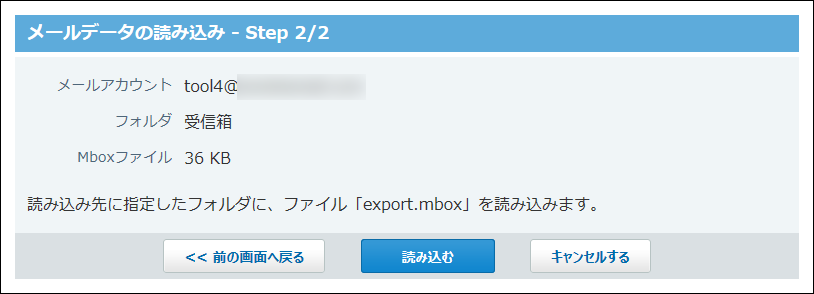
- 前の画面へ戻るをクリックした場合:
読み込むファイルを再度選択し直します。保存先のメールアカウントとメールフォルダの選択は保持されます。
- 前の画面へ戻るをクリックした場合:
-
メール画面で、指定したアカウントとフォルダに、メールデータが追加されていることを確認します。
メールの読み込みを複数回実行する場合は、同一データを読み込んでも、別のメールとして追加されます。
受信メールを書き出す
サイボウズ Office 10に保存されている、ユーザー個人の受信メールを書き出します。他のユーザーのメールデータは書き出せません。
この機能を利用すると、サイボウズ Office 10のメールデータをほかのメールソフトに移行できます。
ただし、お使いのメールソフトがMbox形式のデータ読み込みに対応している必要があります。
Mbox形式のデータ読み込み対応しているかどうかは、お使いの製品のマニュアルを確認してください。
メールデータは、export.mboxというファイル名で、パソコン上に保存されます。
書き出されるファイル形式は、Mbox形式です。
-
メールが使用できる状態であることを確認します。
詳細は、メール設定の確認を参照してください。 -
ヘッダーの右側の[ユーザー名]をクリックします。
-
[個人設定]をクリックします。
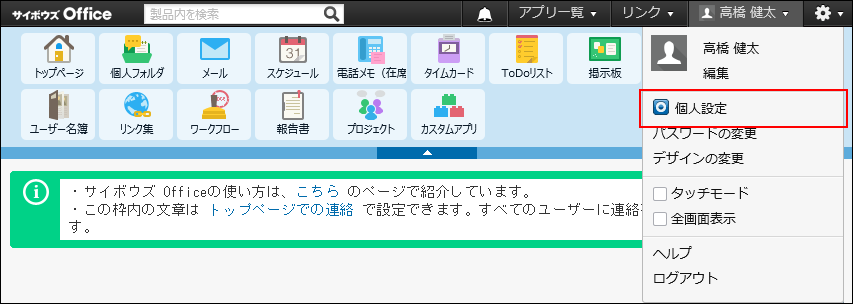
-
「各アプリケーション」セクションの
 メールをクリックします。
メールをクリックします。 -
 メールデータの書き出しをクリックします。
メールデータの書き出しをクリックします。
-
どのフォルダのメールデータを書き出すかを、ドロップダウンリストから選択します。
メールアカウントに関係なく、指定したフォルダ内の全メールデータが書き出されます。
初期値は受信箱です。 -
書き出すをクリックします。
-
Webブラウザーのファイル保存機能を使って、ファイルを保存します。